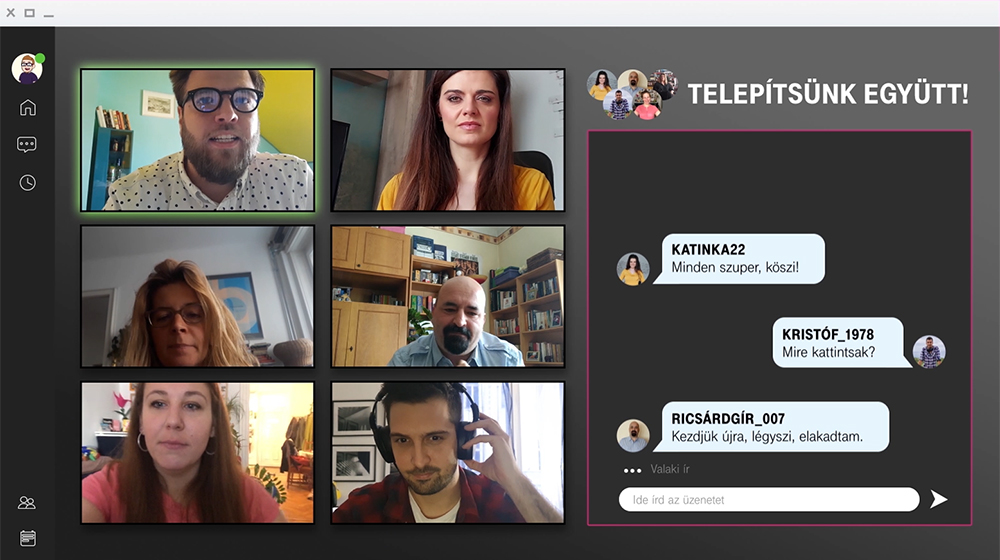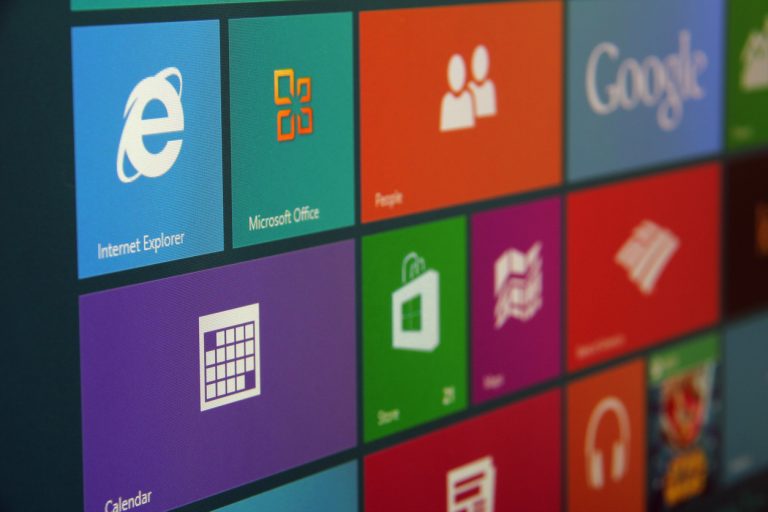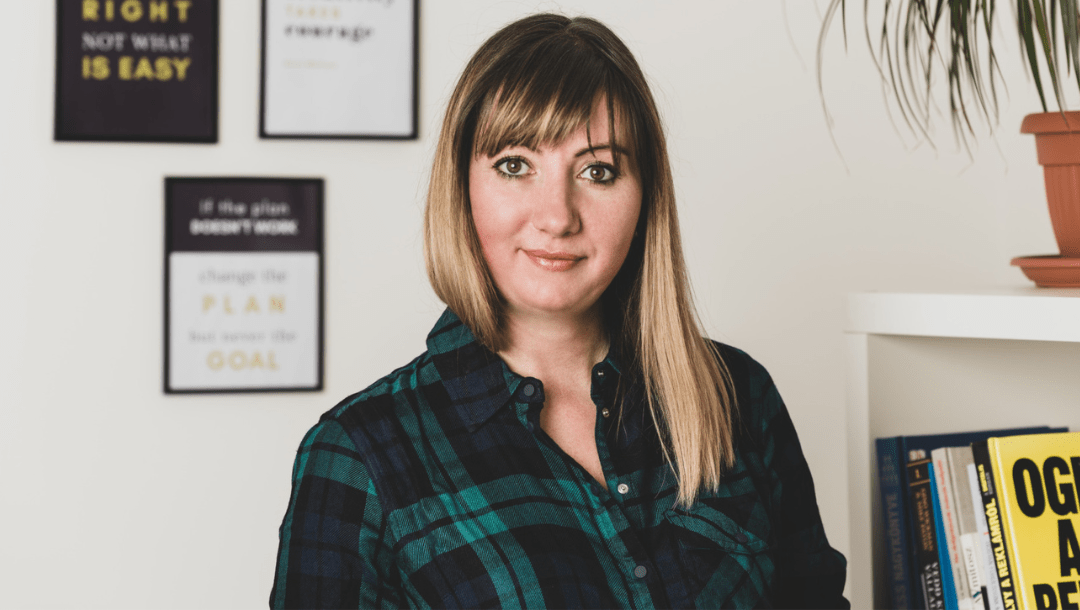Míg sok vállalat korábban is használta az online chat- és videókonferencia-alkalmazásokat a meetingek és interjúk lebonyolítására, mások csak most szembesülnek azzal, hány hétköznapi feladat akad, mely a virtuális térben is hatékonyan megoldható.
Korábbi cikkünkben már lépésről lépésre bemutattuk a Microsoft Teams használatát, ebben a bejegyzésben pedig röviden összefoglaljuk azt, hogyan hozhatsz létre gyorsan saját chat felületet a Zoom alkalmazás segítségével, és milyen fontos beállításokat kell elvégezned ahhoz, hogy elindíthasd első beszélgetésedet.
A Zoom-ról, feketén-fehéren
Mielőtt megmutatnánk neked, hogyan tudod a Zoomot online konferenciák lebonyolítására használni, van egy fontos dolog, amit érdemes tudnod. Az applikációval kapcsolatban a közelmúltban felmerült néhány adatbiztonsági kérdés, melyek miatt sokan kifejezetten idegenkednek a használatától.
Mivel a program egyre nagyobb népszerűségnek örvend, így sajnos a kiberbűnözők is jó felületet találnak benne arra, hogy újabb áldozatokat gyűjtsenek. Ezt legfőképp csaló oldalakra vezető, megtévesztő linkek formájában teszik.
Éppen ezért rendkívül fontos, hogy egy Zoom link megnyitása előtt mindig ellenőrizzük a hivatkozás autenticitását, az applikációnkat pedig a lehető leggyakrabban frissítsük. Ezáltal elkerülhetjük azt, hogy a hackerek kihasználják az elavult verziók által kínált biztonsági réseket.
A Zoom fejlesztői azt is kiemelték, hogy az adatlopással kapcsolatos támadások leginkább az egyedi domaineket érintették, ugyanis az olyan, nagy szolgáltatók fiókjaira, mint például a Gmail, különösen nagy figyelmet fordítanak az adatbiztonság szempontjából.
Ha biztosra szeretnél menni, használd inkább a Microsoft videokonferencia megoldását, a Microsoft Teams-t! Ha a biztonsági kockázatok nem riasztottak el a Zoom használatától, akkor mutatjuk, hogyan tudod elindítani az első videochatedet.
Mire jó a Zoom és miért érdemes használnod?
A Zoom olyan online eszköz, melynek segítségével kiemelkedően sok résztvevővel indíthatunk virtuális konferenciabeszélgetést. Egy meetingen akár 100 fő is jelen lehet egyszerre, így az applikáció jelenleg az egyik legjobb módot jelent a nagyobb, céges megbeszélések és rendezvények online lebonyolítására.
Használatához mindössze három dolog szükséges:
- megfelelő sávszélességű internet,
- egy számítógép vagy okoseszköz,
- illetve opcionális headset, vagy mikrofon és fülhallgató.
Az applikáció a készülékek beépített mikrofonjával, akár kamera nélkül is használható, és a Skype-hoz hasonlóan akár belföldi telefonszámok hívására is alkalmas.
A Zoom használata tehát rendkívül egyszerű és kényelmes. A meeting létrehozása után nincs szükség másra, mint a meghívók kiküldésére, és az előre beállítható időpontban már kezdődhet is a megbeszélés.
De hogyan is vágj bele az első, saját konferencia elindításába?
Így indíts Zoom chat-et néhány egyszerű lépésben
A Zoom használatához nincs szükséged másra, mint egy számítógépre, vagy bármilyen okoseszközre, melyen az applikáció futtatható. A program letöltéséhez először létre kell hoznod egy saját fiókot, melyet a Zoom weboldalán, az alább látható módon tehetsz meg.

Lépj be a Zoom weboldalra, és e-mail címed megadása után kattints a „Sign Up Free” feliratú gombra.
Ezután a felugró ablakon megjelenő „Confirm” gombra kattintva kapod meg azt a kódot e-mailben, melynek segítségével megerősítheted regisztrációdat.
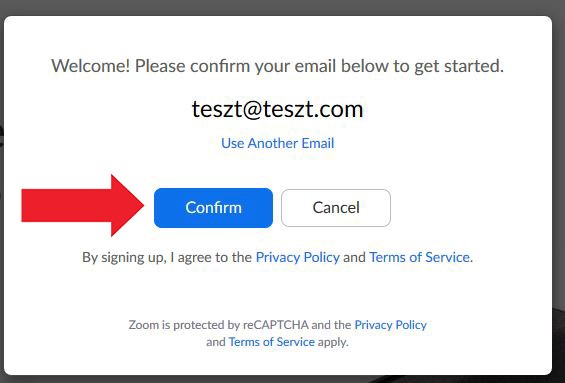
(Ha előbb az asztali alkalmazás letöltését választod, akkor akár létező Google vagy Facebook fiókoddal is regisztrálhatsz. Ekkor nincs szükség az e-mail cím külön megerősítésére.)
Ezután lesz szükséged neved és jelszavad megadására. Utóbbi esetben figyelj arra, hogy a rendszer csak 8 karakternél hosszabb, nagybetűt, számot, valamint speciális karaktert is tartalmazó jelszót fog elfogadni!
A következő lépésben megadhatod azoknak a kollégáidnak vagy barátaidnak az e-mailes elérhetőségét is, akiket szeretnél meghívni az alkalmazás használatára. Ez a lépés azonban nem kötelező.
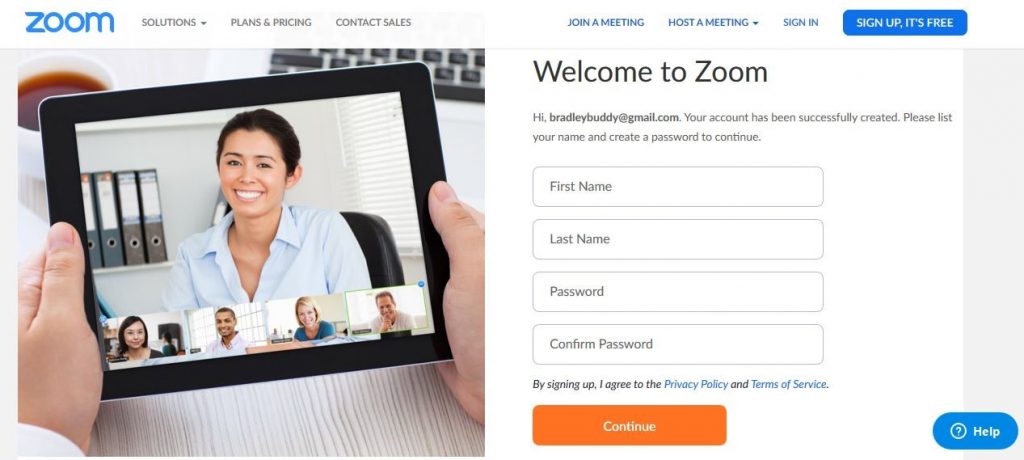
Ha idáig sikerült eljutnod, a következő lépésben a „Start Meeting Now” gombra kattintva el is indíthatod első, teszt jellegű online chatedet, melyhez szükséged lesz az asztali alkalmazás letöltésére. Ezt a kattintás után a rendszer automatikusan fel fogja ajánlani.
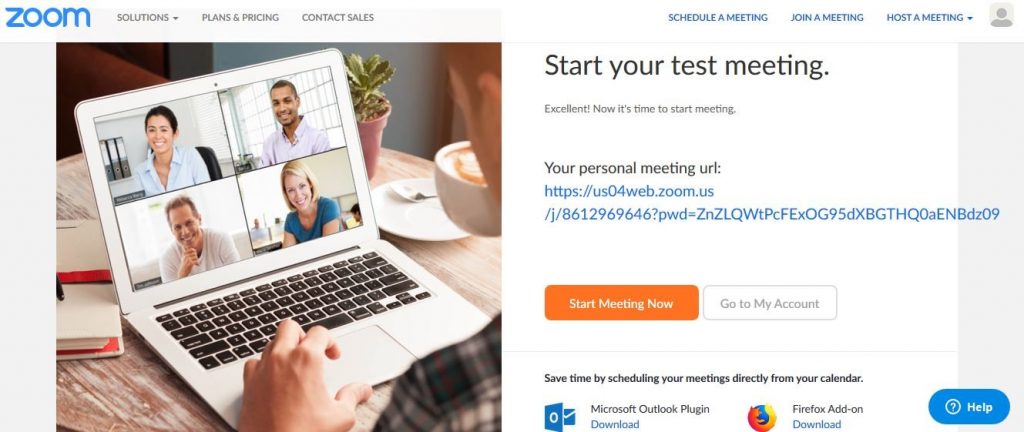
Ha a „Go to My Account” gombra kattintasz, az applikáció letöltése előtt ellenőrizheted fiókod személyes beállításait.
Az asztali applikáció letöltése és telepítése után nincs más dolgod, mint a korábban megadott e-mail címeddel belépni a programba. Ha a bejelentkezés sikeres, bizonyosodj meg arról, hogy az alkalmazás főoldalán, azaz a „Home” menüpontban tartózkodsz. Itt a narancssárga „New Meeting” gomb segítségével el is indíthatod első, saját videóchatedet!
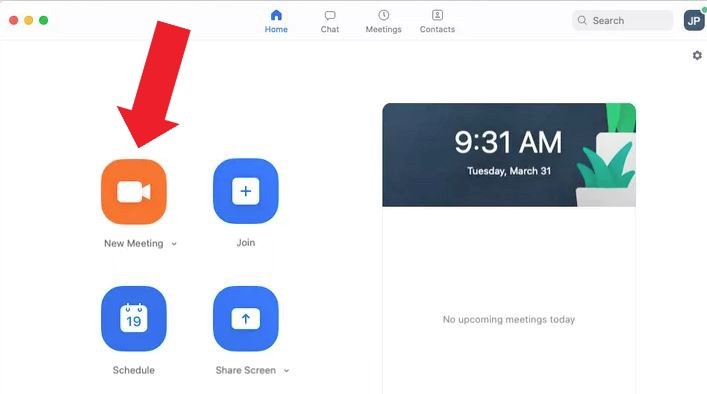
Így hívd meg kollégáidat vagy barátaidat a beszélgetésre
Ha már rendelkezel saját Zoom fiókkal, a tervezett beszélgetés résztvevőit többféleképp is meginvitálhatod. Ennek az egyik módja a „Meetings” fülre történő kattintás.
Az asztali alkalmazásban, ha rákattintasz a képernyőn megjelenő „Copy Invitation” gombra, a Zoom értekezlet URL-jével, azonosítójával és telefonos behívási adataival ellátott üzenet automatikusan a vágólapra másolódik, amelyet e-mailben vagy szöveges üzenetben küldhetsz el kollégáidnak vagy ismerőseidnek.
A mobilalkalmazásban a „Send Invitation” gomb megnyomása után három lehetőség jelenik meg:
- „Send Message”, amely lehetővé teszi, hogy szövegesítse a meeting URL-jét valakinek;
- „Send Email”, amely megnyit egy e-mailt a konferencia adataival;
- vagy a „Copy to Clipboard”, amely a már fentebb említett módon a vágólapra másolja a Zoom konferencia URL-jét és azonosítóját.
Az új résztvevők meghívására akkor is lehetőségünk van, ha a virtuális meetinget már elindítottuk.
Ehhez nincs más dolgunk, mint az asztali eszköztárán az „Invite” gombra kattintani, és a fentebbiekhez hasonlóan Zoom üzenet, e-mail, vagy vágólapra másolt szövegként küldetjük el kontaktjainknak a tervezett meeting linkjét és időpontját.
Mondd el véleményedet a cikkrőlMondd el véleményedet a cikkről, hogy minél jobb tartalmat tudjunk írni számodra!
Átlag értékelés 4.7 / 5. Összes értékelés: 9
Legyél te az első, aki értékeli a cikket!